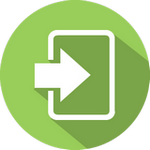Инструкция zte 831 ft скачать |

Прошиваем роутер ZTE 831FT от МТС (первая часть) 1.Начну я с предыстории. Приобрёл не так давно в салоне роутер от МТС. 831FT. Скорость интернета по сравнению с мегафоновским свистком меня очень сильно порадовала. Возможность связываться с ним по вифи тоже, ибо у меня в офисе огромные толстые стены, здание внутри двора и чтобы поймать сигнал — приходилось проводом свистульку закидывать на подоконник. Но это было для мегафона. МТС-овский же нормально работал и рядом с ПК. Всё бы ничего, но было одно маленькое но. Данное устройство при включении в сеть, смене учётки в браузере и прочих операциях настойчиво предлагало мне установить яндекс-браузер. Я конечно ко всему готов, но платить три тысячи и после этого смотреть рекламу не был готов. Потому было принято волевое решение — снести эту хрень. Так как я был молодой и неопытный — роутер завалил. Всвязи с этим. Прежде чем объяснять вам, как прошить данный роутер, я настоятельно заставлю вас сделать бэкап системы. Все операции описанные ниже выполняются на ваш страх и риск. Я пишу только информацию для устройства ZTE 831FT от МТС. Если у вас аналоги от Билайна или 825, 823, mf90 я не обещаю 100% попадания в ваши настройки. Хотя большая часть будет аналогична, кроме разве что драйверов и загрузчиков. После выполнения данных операций возможно ваши настройки сети могут слететь в случае если вы что-то lj этого меняли вручную(пароль точки доступа, настройки wifi итп) Если вы не знаете, что такое диспетчер устройств — лучше закройте эту страницу. Итак, пункт первый. Подключаем наш роутер проводом USB-Micro-USB, идущим в комплекте к нему. Настоятельно рекомендую оригинальный, так как часто встречал проблемы с неоригинальными проводами(нокия и ещё кто-то любит грешить другой распиновкой для проводов) Через какое-то время вы увидите что у вас появился компакт диск с программой от МТС — ставим эту программу, она нам в дальнейшем может пригодиться. Далее после того как вы всё установили. Необходимо открыть следующий сайт и внимательно следить за вашим роутером: Если роутер не перезагрузился в течение 15-30 секунд, попробуйте http://192.168.1.1/goform/goform_process?goform > Данный режим переведёт ваше устройство в режим управления. Теперь идём в диспетчер устройств. У вас появятся три неизвестных устройства. Вам необходимо установить для них драйвера из этого архива (распаковываем архив в папку, затем выбираем в диспетчере — обновить драйверы — выбрать папку для поиска — ок) Система будет ругаться на то, что драйвера не подписаны, но мы всёравно ставим эти драйвера. в результате получаем три устройства (модем и два порта) там, где слово Diagnostics запоминаем цифру справа, она нам дальше пригодится. Далее скачиваем программу QPST не старше 2.7 build 402 так как в более старых версиях возможно данный тип устройств не поддерживается. Устанавливаем и запускаем QPST Configuration. После этого выбираем вкладку порты. Там вероятнее всего будет пусто и нужно будет ручками добавить необходимый для бэкапа порт. Нажимаем Add new port. прописываемадрес ком-порта диагностики который я просил выше запомнить. В нашем случае это был COM28 но у вас будет другой. На всякий случай буквы большие английские и писать их обязательно иначе программа не увидит устройство. Отлично. Мы увидели устройство если оно не выключилось пока вы с ним проводили эти манипуляции. Теперь заходим в SoftwareDownload. Это ещё не всё, потерпите, развязка достаточно близко нам прежде чем бэкапить устройство его надо забэкапить правильно. Для этого заходим в настройки и выставляем всё как на правой части изображения папку Onekeyupdate надо создать самим. Повторяю. Данные настройки действительны только для ZTE 831FT за настройки для других устройств я не ручаюсь, там может быть другой чип отвечающий за память. Далее всё просто. Открываем вкладку backup, убеждаемся что в устройствах у вас COM28 и устройство а не «phone not connected»выбираем через кнопку browse нашу папку onekeyupdate и вписываем любое имя файла, которое поможет понять что это бэкап, либо оставляем данное системой имя по умолчанию. Жмём старт и ждём пока нам не скажут что всё забэкапилось. Данный файл обязательно куда-нибудь скопируйте в надёжное место — это образ работающей системы, там сохранен текущий режим работы, IMEI основные настройки роутера и прочее. Конечно это не полный образ роутера, но он очень важен. Следующий этап бэкапа предполагает разбор устройства. Такчто дальше только если вы уверены в себе и в том, что не повредите микросхему. Когда я нервничал, получив вместо роутера кирпич, у меня очень сильно тряслись руки я весьма сильно давил на плату и в результате оторвал одну ножку, благо не существенную и вырвал одно сопротивление, которое без профессионалов оказалось не вернуть на место ( размер большей части резисторов примерно равно кончику иглы, даже если иметь паяльник с тонким жалом, на работу по аккуратной обратной пайке может уйти до двух суток ). |
|
Скачать:
| |